iponfig
实作一
使用 ipconfig/all 查看自己计算机的网络配置
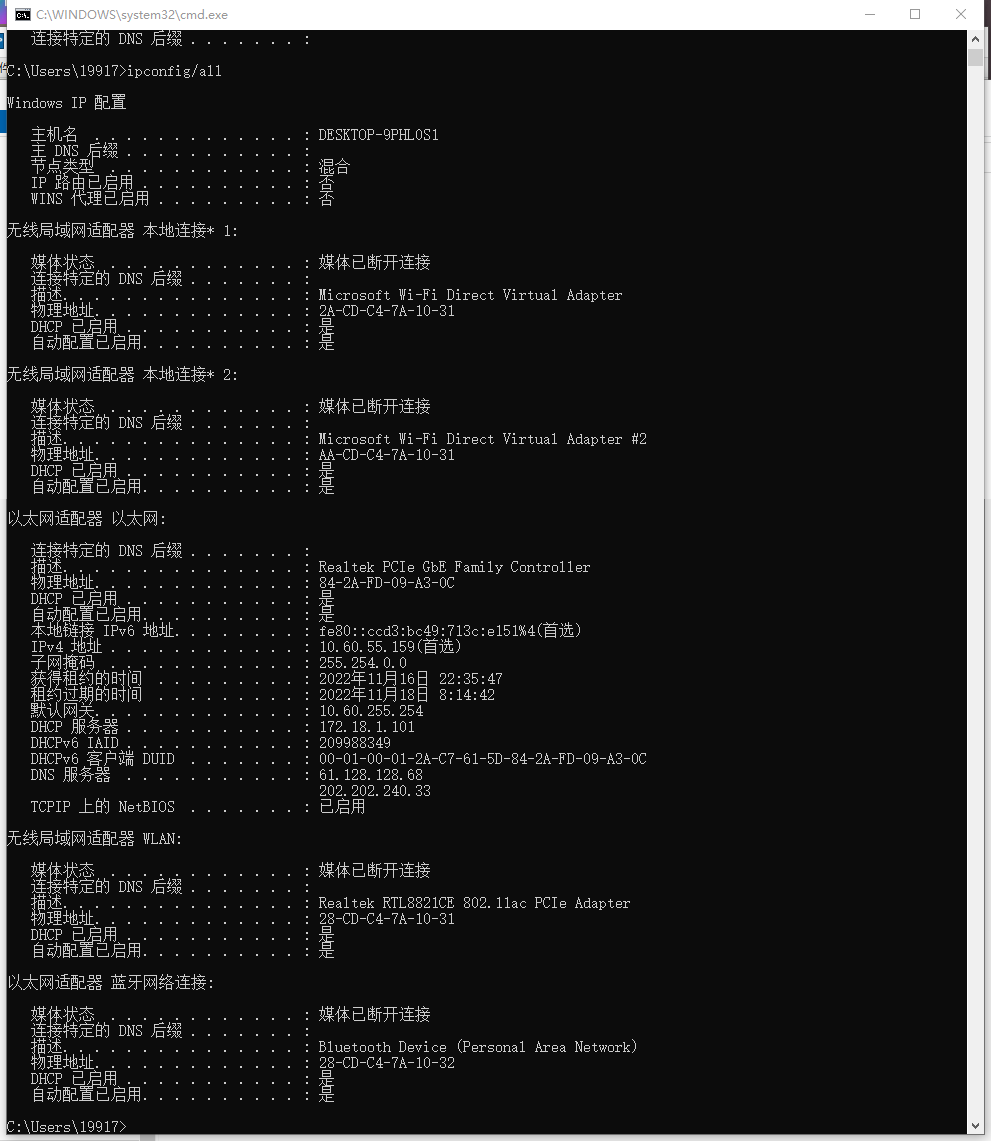
实作二
使用 ipconfig/all 查看旁边计算机的网络配置
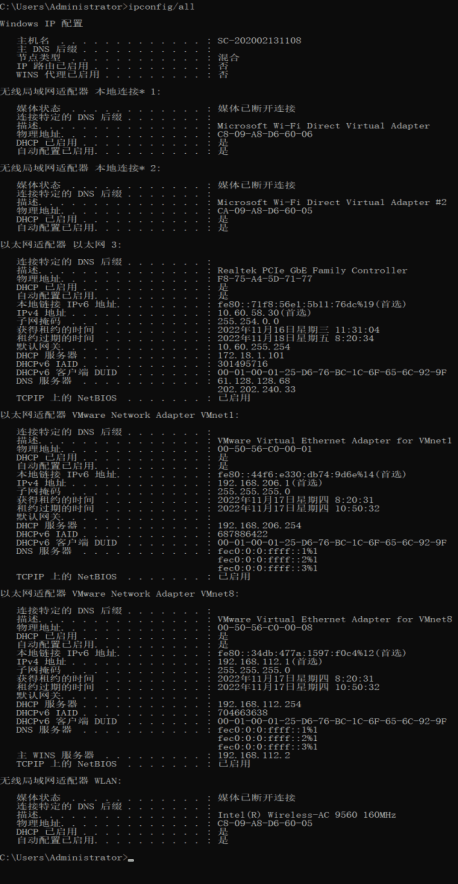
异同:IP地址、子网掩码、服务器等;
ping
实作一
要测试到某计算机如 重庆交通大学 Web 服务器的连通性,可以使用 ping www.cqjtu.edu.cn 命令,也可直接使用 IP 地址。
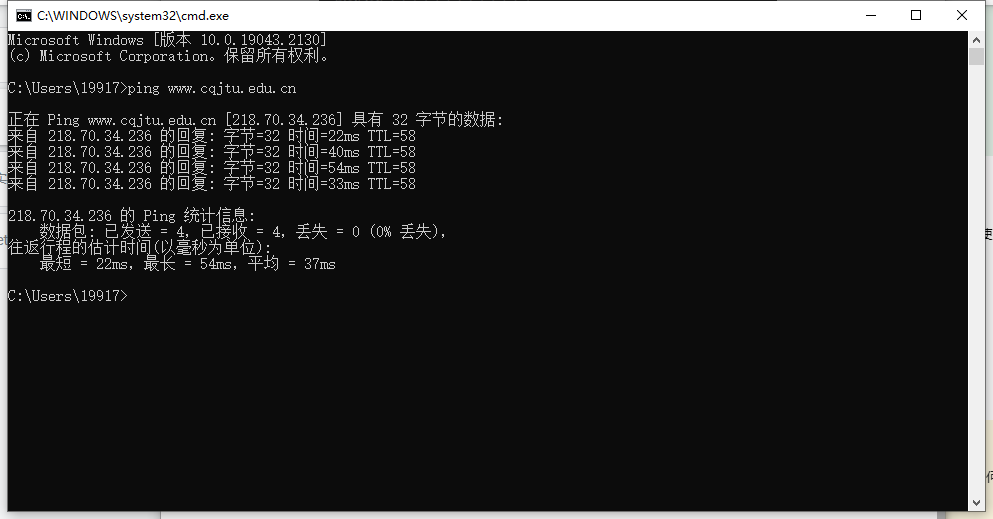
返回信息中的TTL是指被ping主机返回过程中预设报文减去路由点数后剩下的报文数,时间是指测试数据的往返时间。
实作二
使用 ping/? 命令了解该命令的各种选项并实际使用。
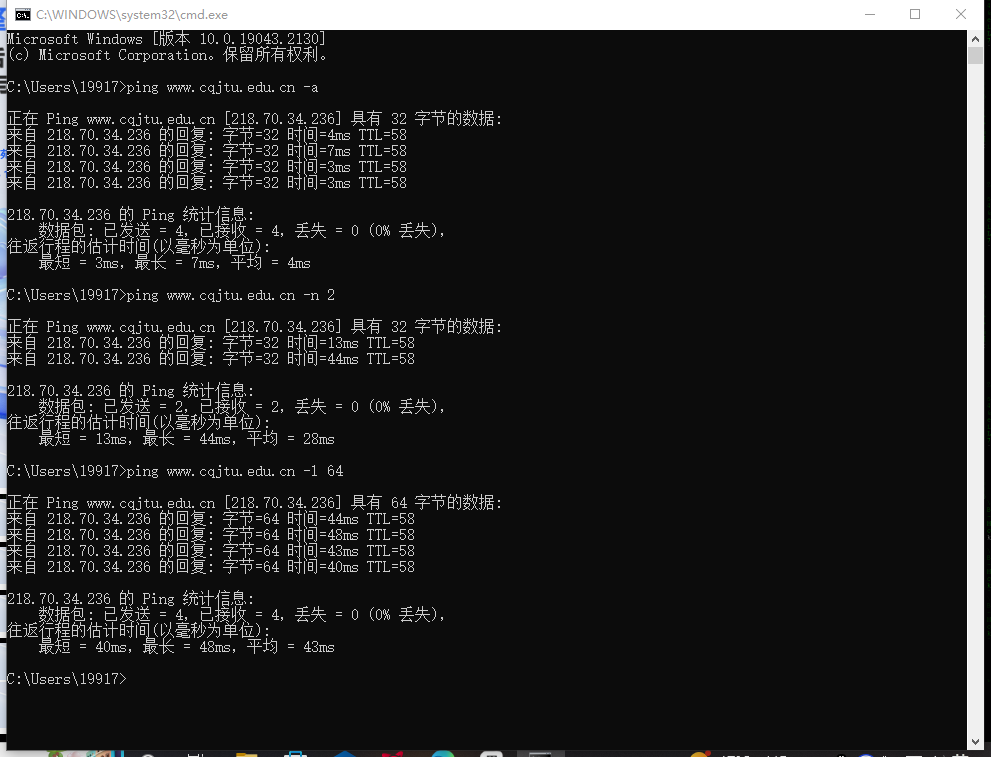
tracert
实作一
要了解到某计算机如 www.baidu.com 中间经过了哪些节点(路由器)及其它状态,可使用 tracert www.baidu.com 命令,查看反馈的信息,了解节点的个数。
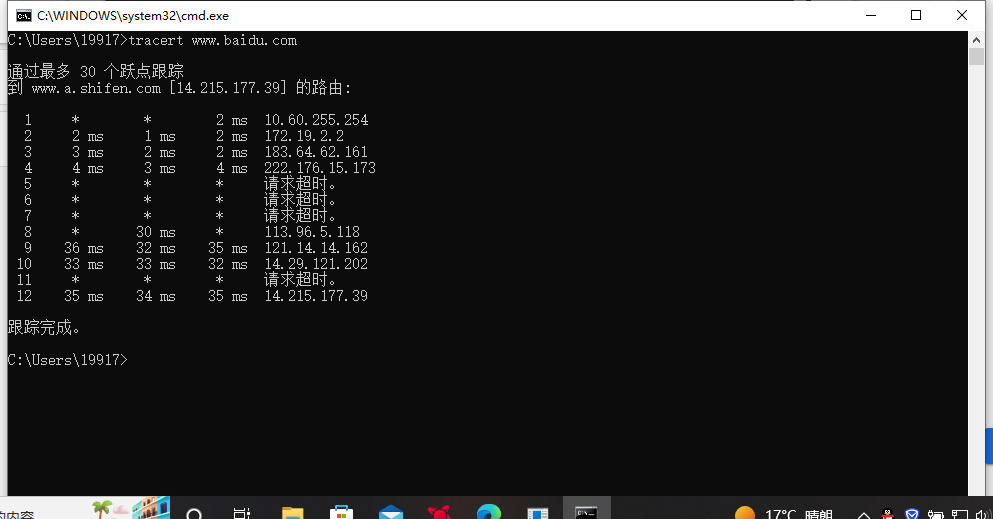
实作二
问题一
tracert 能告诉我们路径上的节点以及大致的延迟等信息,那么它背后的原理是什么?
Tracert会提取ICMP的超时回应数据报中的IP地址并作主机名解析,然后将所经过的路由器的主机名及IP地址、数据报每次往返花费的时间显示出来。Tracert有一个固定的等待响应时间,如果这个时间过了tracert就会输出“*”来表示某个设备没有在规定的时间内作出响应,然后tracert会将TTL值加1,继续进行检测。
问题二
在以上两个实作中,如果你留意路径中的节点,你会发现无论是访问百度还是棋歌教学网,路径中的第一跳都是相同的,甚至你应该发现似乎前几个节点都是相同的,你的解释是什么?
我认为那些相同的节点是因为计算机所处局域网中,在计算机访问其它路由器时是按照网络链路来一步步往外转接的。
问题三
在追踪过程中,你可能会看到路径中某些节点显示为 * 号,这是发生了什么?
访问超时
ARP
实作一
运行 arp -a 命令查看当前的 arp 缓存, 请留意缓存了些什么。
然后 ping 一下你旁边的计算机 IP(注意,需保证该计算机的 IP 没有出现在 arp 缓存中,或者使用 arp -d * 先删除全部缓存),再次查看缓存,你会发现一些改变,请作出解释。
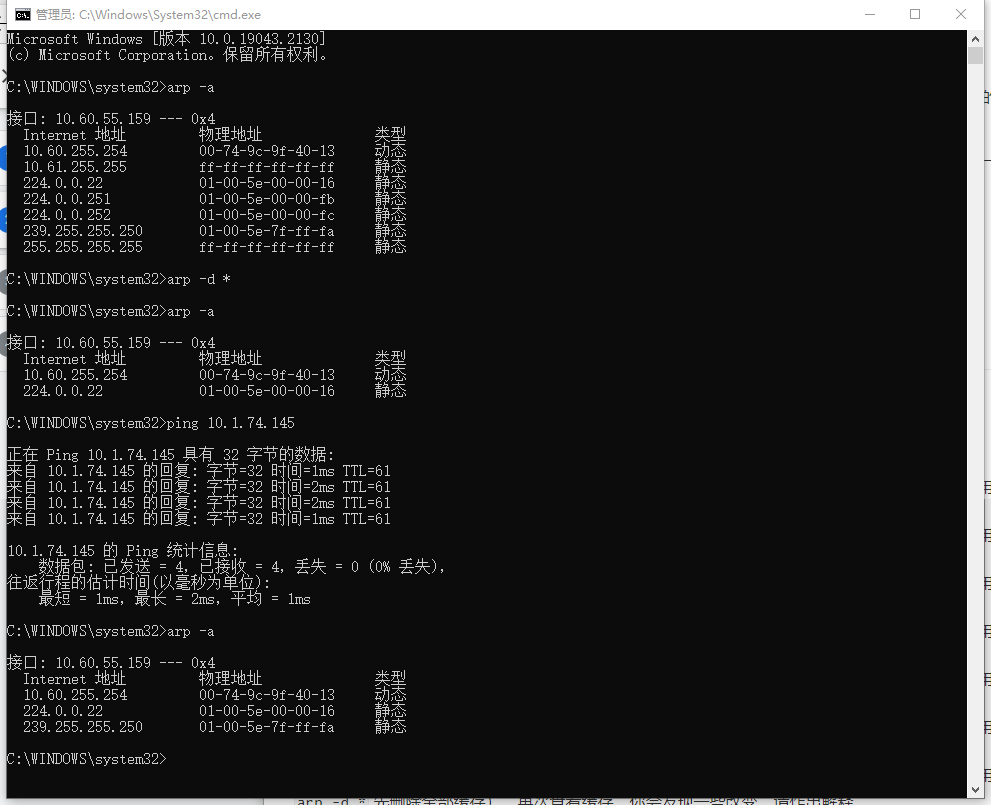
实作二
请使用 arp /? 命令了解该命令的各种选项。
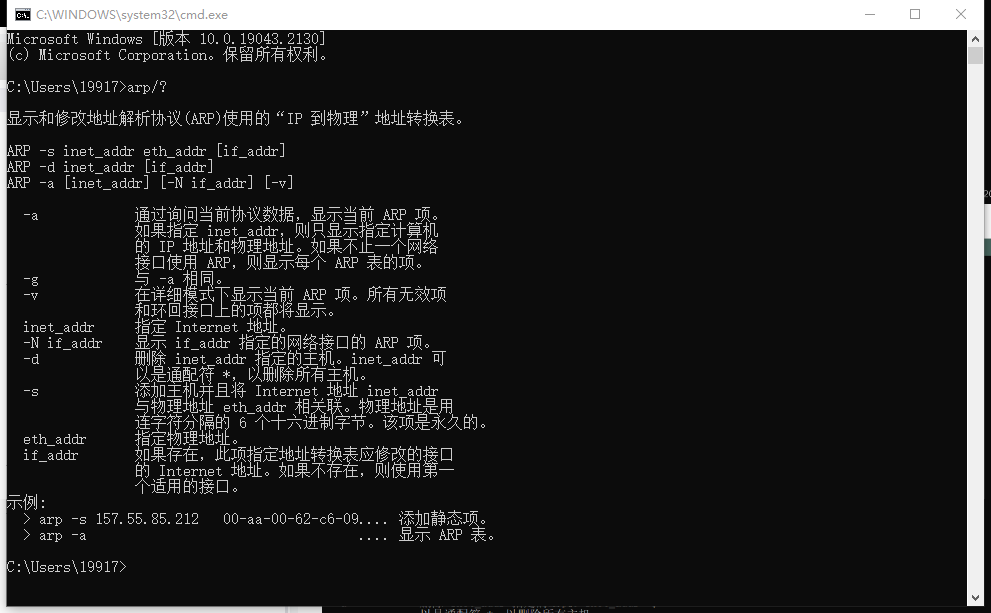
DHCP
实作一
一般地,我们自动获取的网络配置信息包括:IP 地址、子网掩码、网关 IP 以及 DNS 服务器 IP 等。使用 ipconfig/release 命令释放自动获取的网络配置,并用 ipconfig/renew 命令重新获取,了解 DHCP 工作过程和原理。
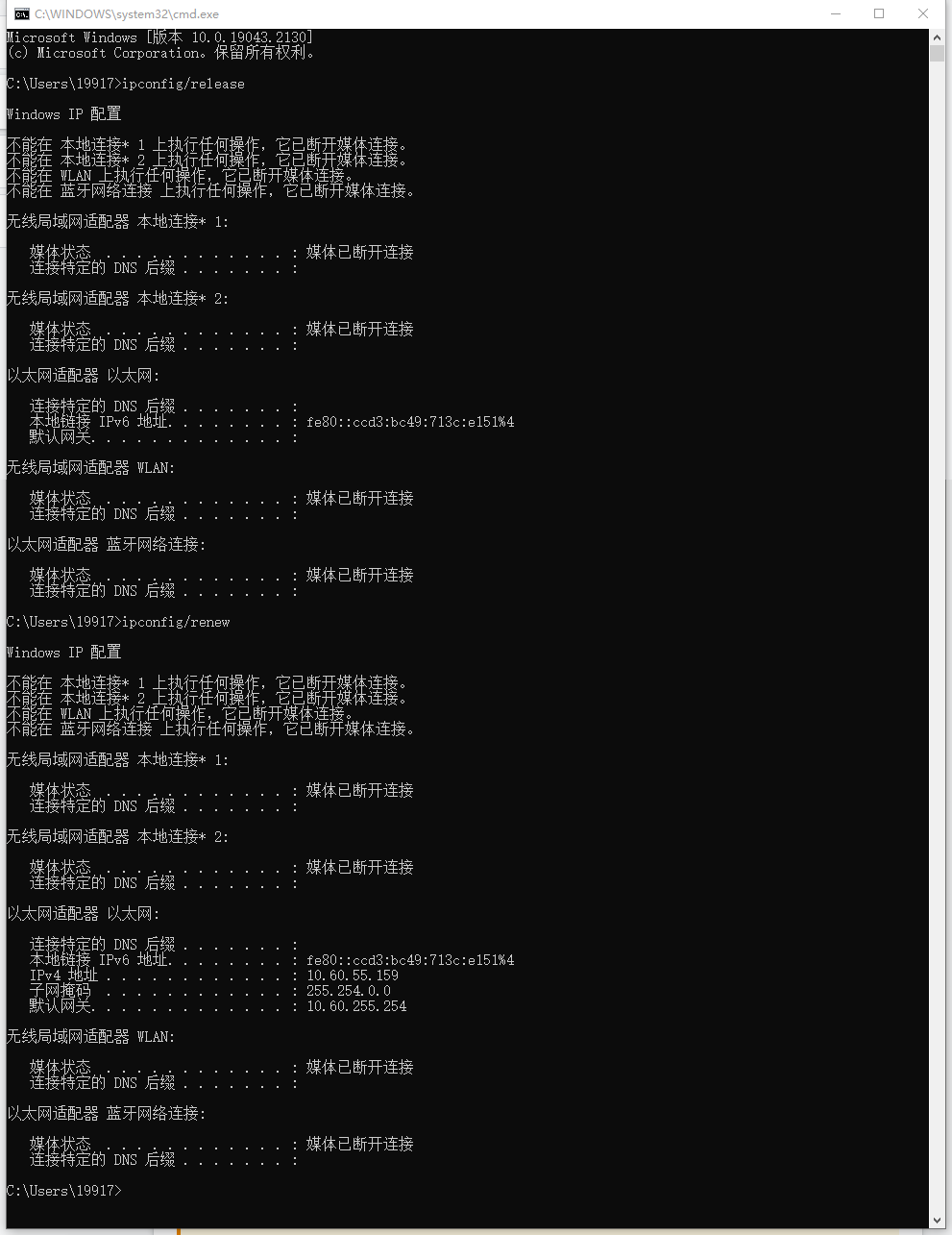
netstat
实作一
Windows 系统将一些常用的端口与服务记录在 C:\WINDOWS\system32\drivers\etc\services 文件中,请查看该文件了解常用的端口号分配。
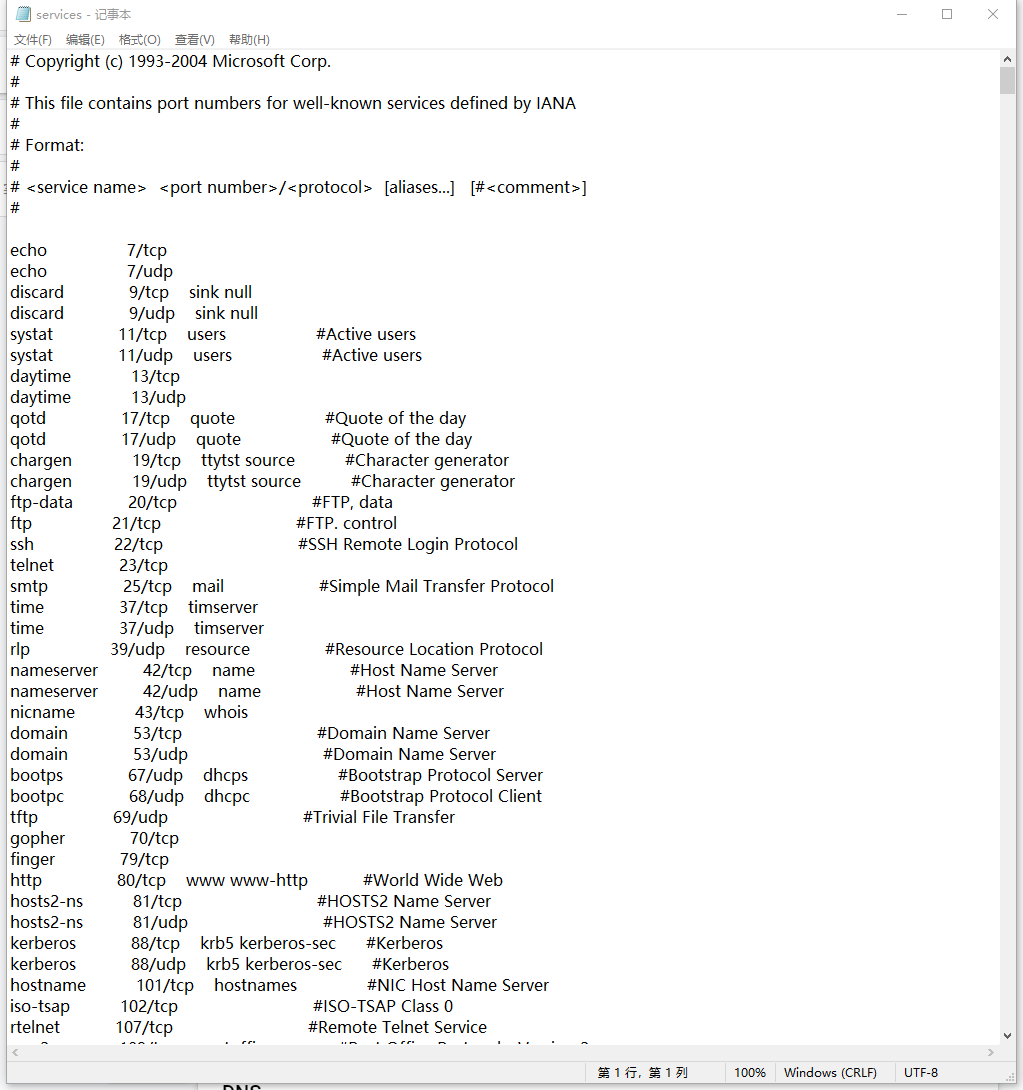
实作二
使用 netstat -an 命令,查看计算机当前的网络连接状况。
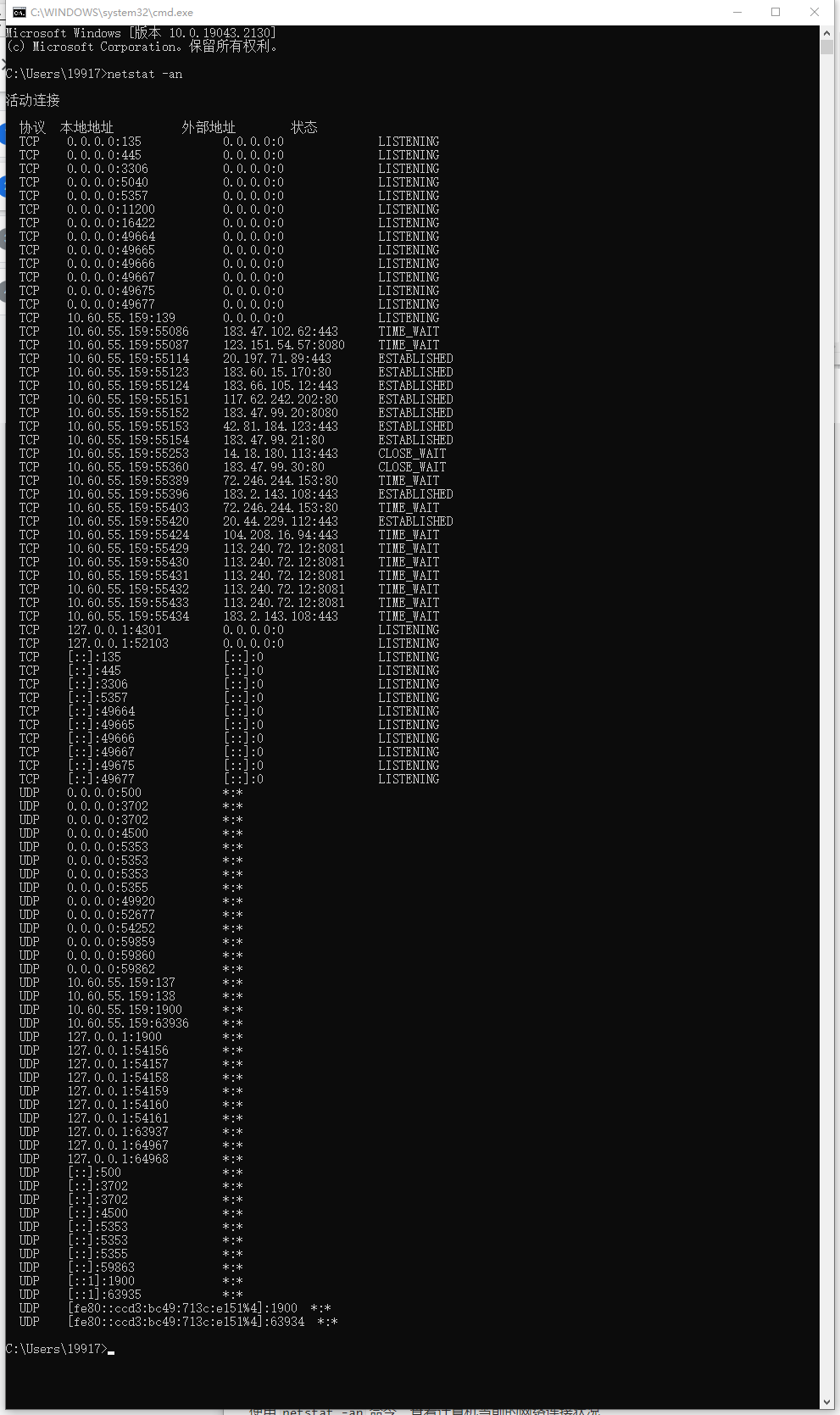
DNS
实作一
Windows 系统将一些固定的/静态的 DNS 信息记录在 C:\WINDOWS\system32\drivers\etc\hosts 文件中,如我们常用的 localhost 就对应 127.0.0.1 。请查看该文件看看有什么记录在该文件中。
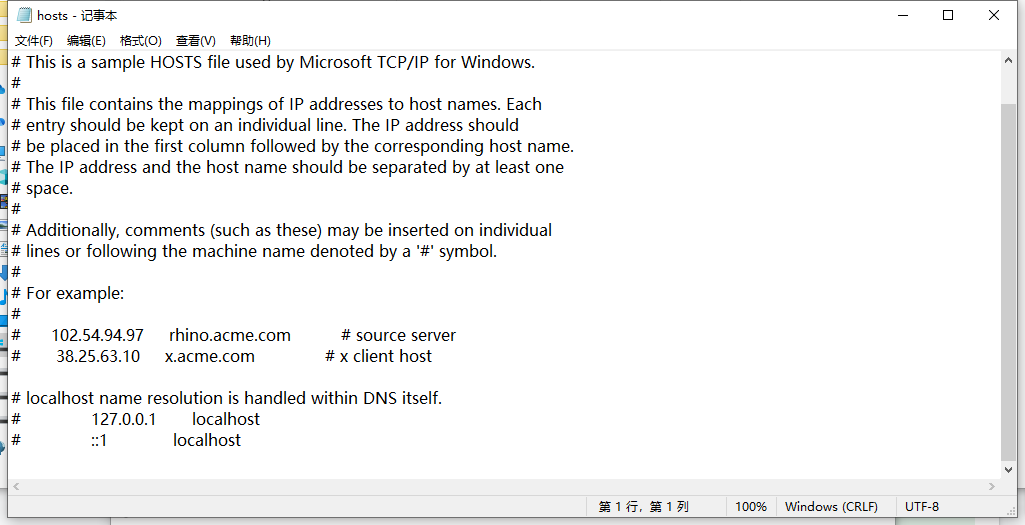
实作二
解析过的 DNS 记录将会被缓存,以利于加快解析速度。请使用 ipconfig /displaydns 命令查看。我们也可以使用 ipconfig /flushdns 命令来清除所有的 DNS 缓存。
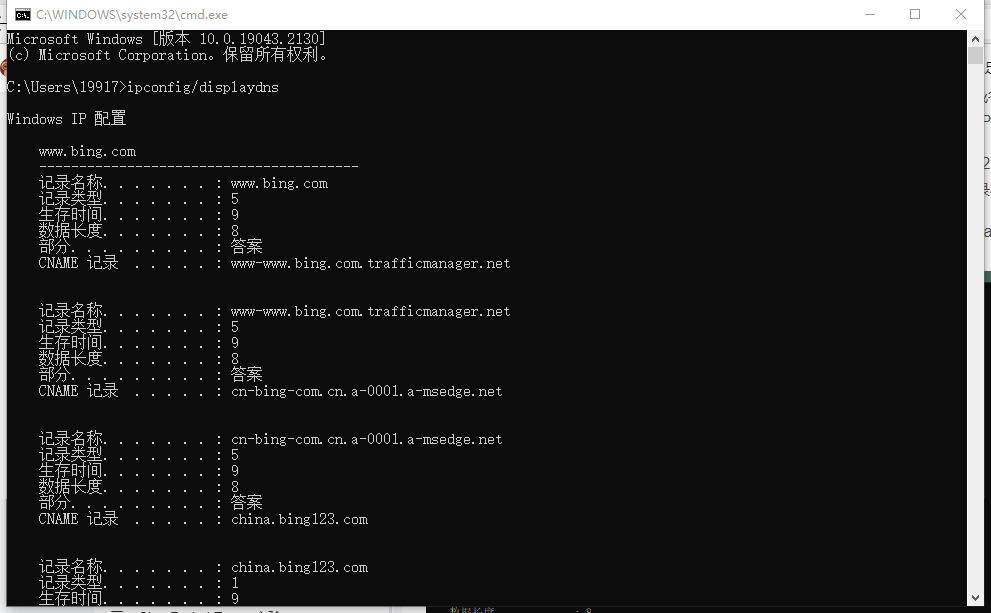

实作三
使用 nslookup qige.io 命令,将使用默认的 DNS 服务器查询该域名。
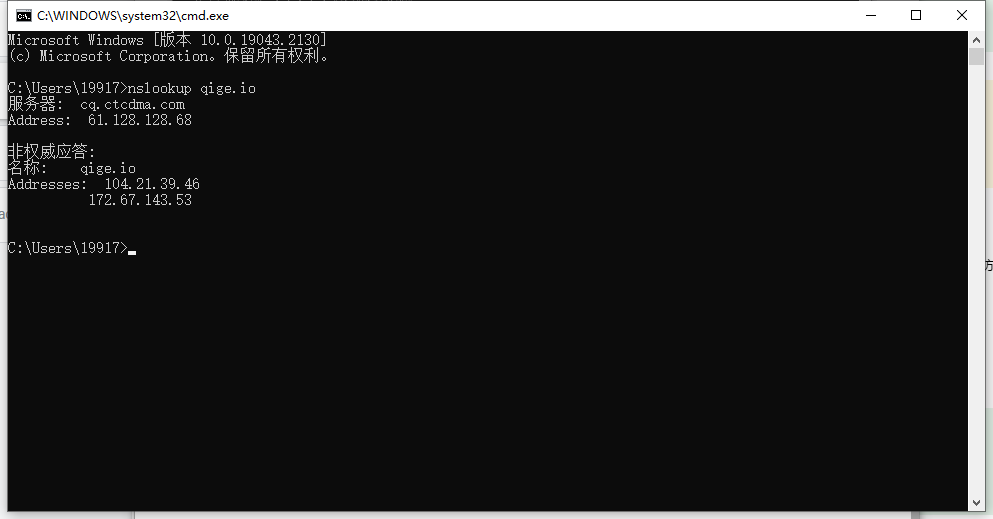
cache
实作一
打开 Chrome 或 Firefox 浏览器,访问 https://qige.io ,接下来敲 F12 键 或 Ctrl + Shift + I 组合键打开开发者工具,选择 Network 面板后刷新页面,你会在开发者工具底部看到加载该页面花费的时间。请进一步查看哪些文件被 cache了,哪些没有。
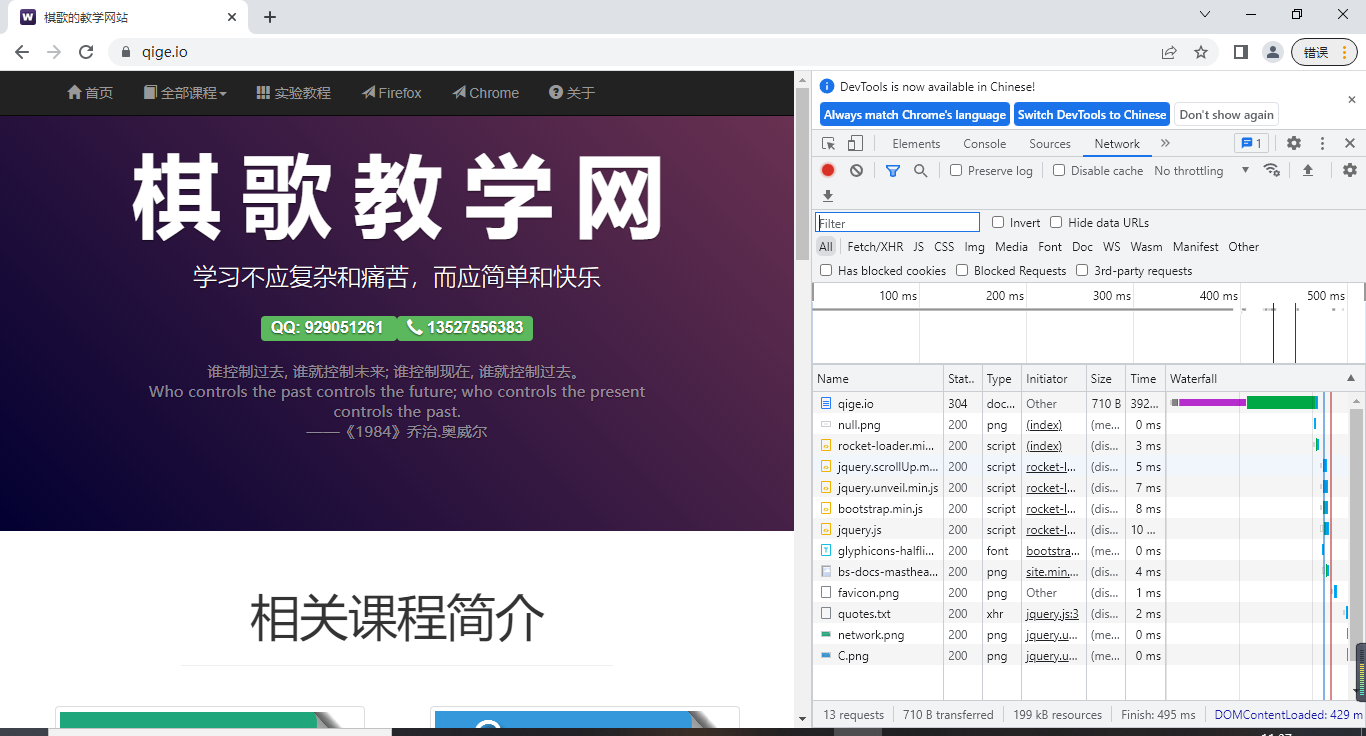
实作二
接下来仍在 Network 面板,选择 Disable cache 选项框,表明当前不使用 cache,页面数据全部来自于 Internet,刷新页面,再次在开发者工具底部查看加载该页面花费的时间。你可比对与有 cache 时的加载速度差异。
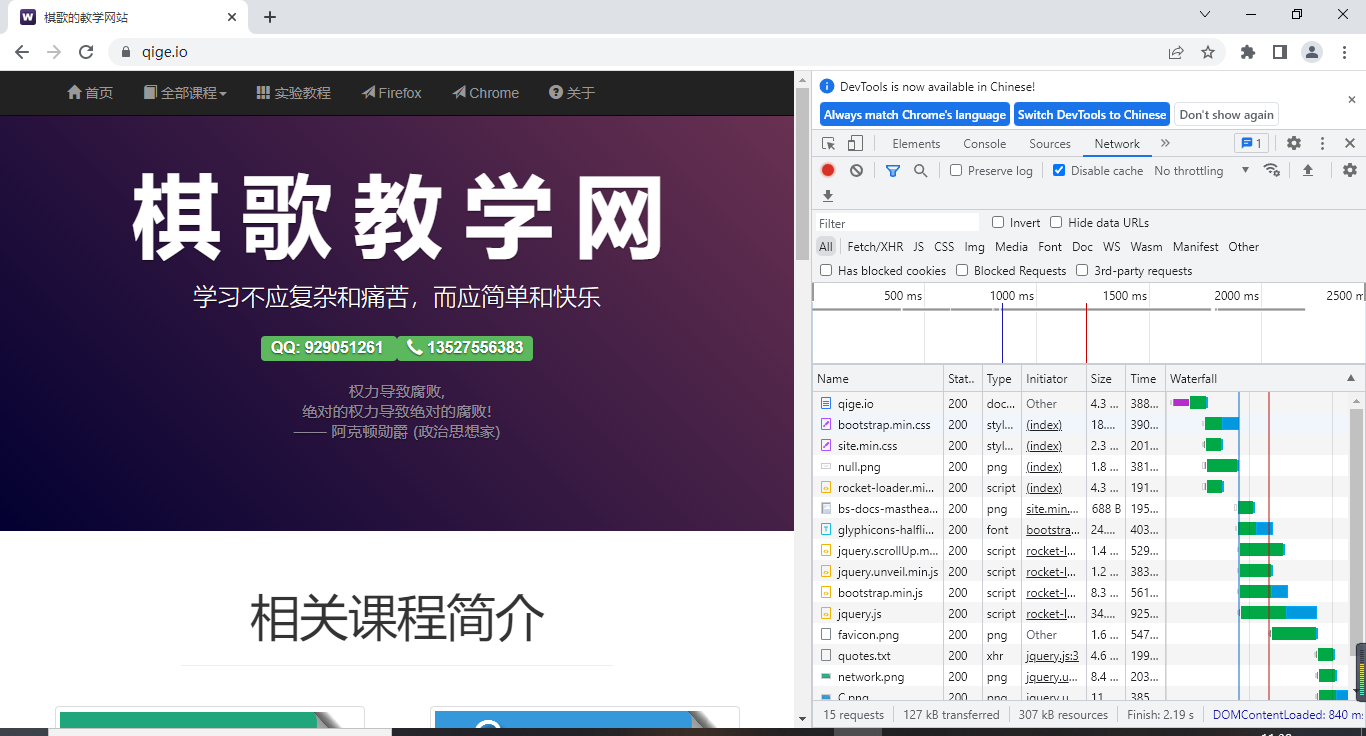























 597
597

 被折叠的 条评论
为什么被折叠?
被折叠的 条评论
为什么被折叠?








